Word設(shè)置文字間距的方法
時間:2023-02-21 17:15:48作者:極光下載站人氣:539
當(dāng)你需要對一些文檔資料進(jìn)行編輯的時候,很多時候都是選擇Word編輯工具來編輯文檔的,因為在word文檔中可以有非常豐富的一個編輯工具可以使用,可以滿足自己的一個編輯需求,不過有的小伙伴在編輯的過程中,發(fā)現(xiàn)有的文字內(nèi)容之間的距離非常的近,讓人看起來非常的累,沒有一點美觀度,但是自己又不知道怎么解決這種問題,這種問題的出現(xiàn)應(yīng)該是不小心將字體的間距設(shè)置錯誤了,導(dǎo)致字體之間的距離會非常的擁擠,那么我們可以進(jìn)入到字體的設(shè)置頁面中,將間距設(shè)置成標(biāo)準(zhǔn)就可以了,那么你編輯的時候就不會再出現(xiàn)這種字體擁擠的情況了,鑒于很多小伙伴仍然不知道怎么使用Word文檔解決文字之間距離太擁擠的問題,那么小編就給大家講解一下具體的方法教程,希望小編的方法教程可以幫助到大家。

方法步驟
1.當(dāng)我們將文字編輯好之后,發(fā)現(xiàn)該文字內(nèi)容之間的距離非常的擁擠,如圖所示。
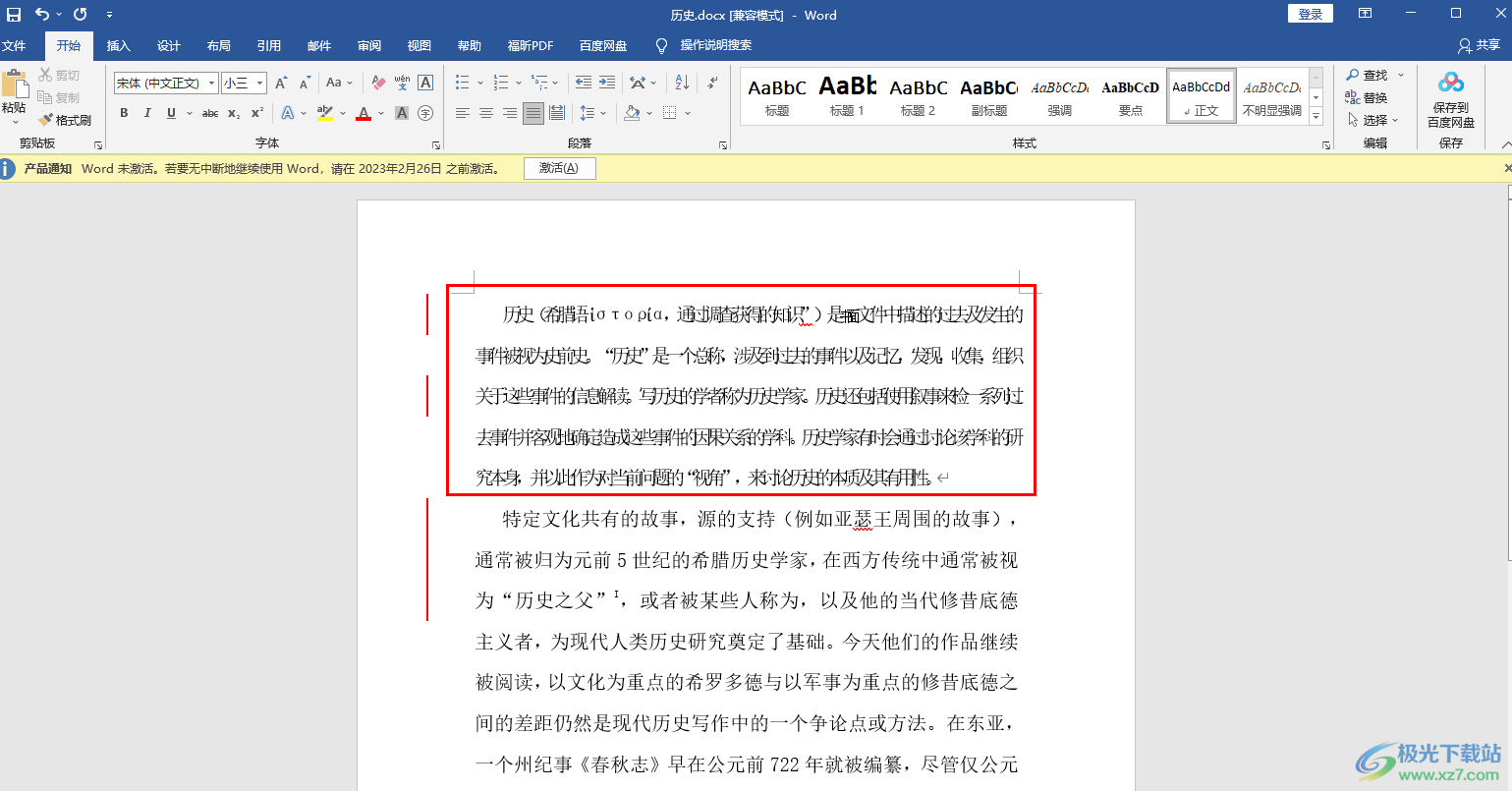
2.那么我們將擁擠的文字選中,然后再選擇上方的【開始】選項,接著再將字體部分右下角的擴展圖標(biāo)按鈕點擊一下。
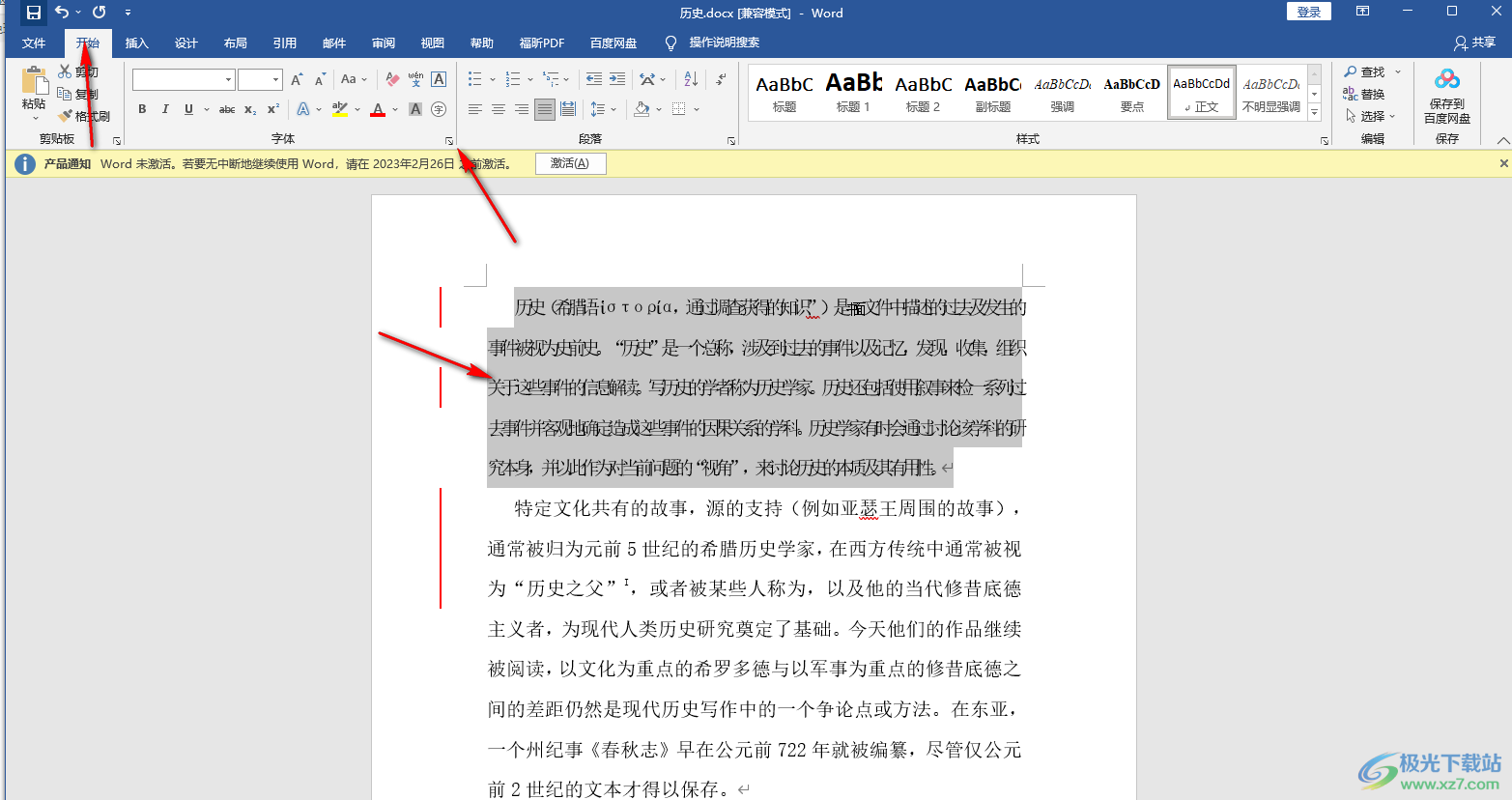
3.在打開的窗口中我們將鼠標(biāo)放到【高級】選項卡位置進(jìn)行單擊,然后將【間距】的下拉列表點擊一下,選擇【標(biāo)準(zhǔn)】。
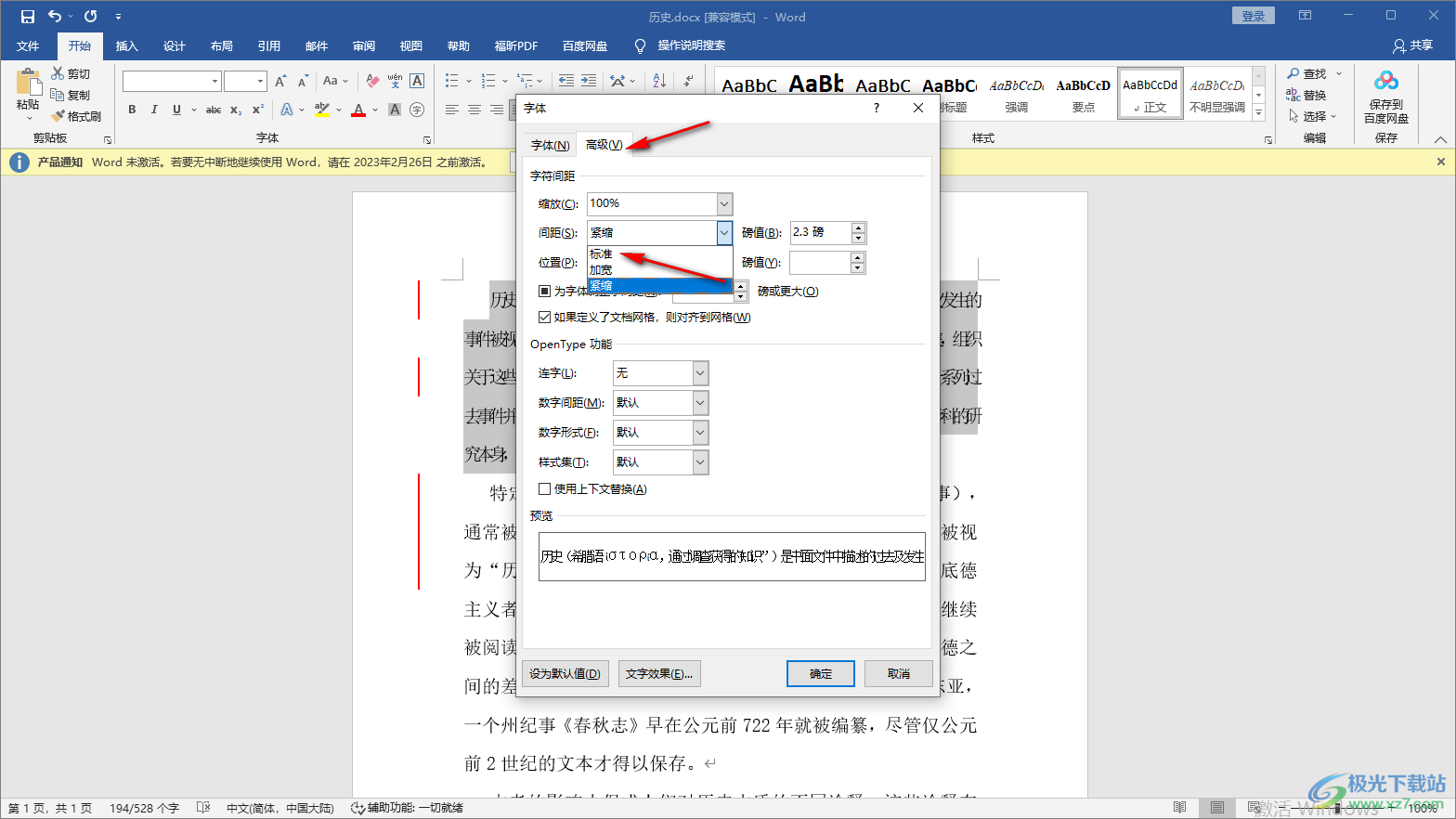
4.設(shè)置之后,你會看到該窗口下的預(yù)覽位置,文字之間的距離變得正常了,那么我們就可以點擊確定保存設(shè)置了。
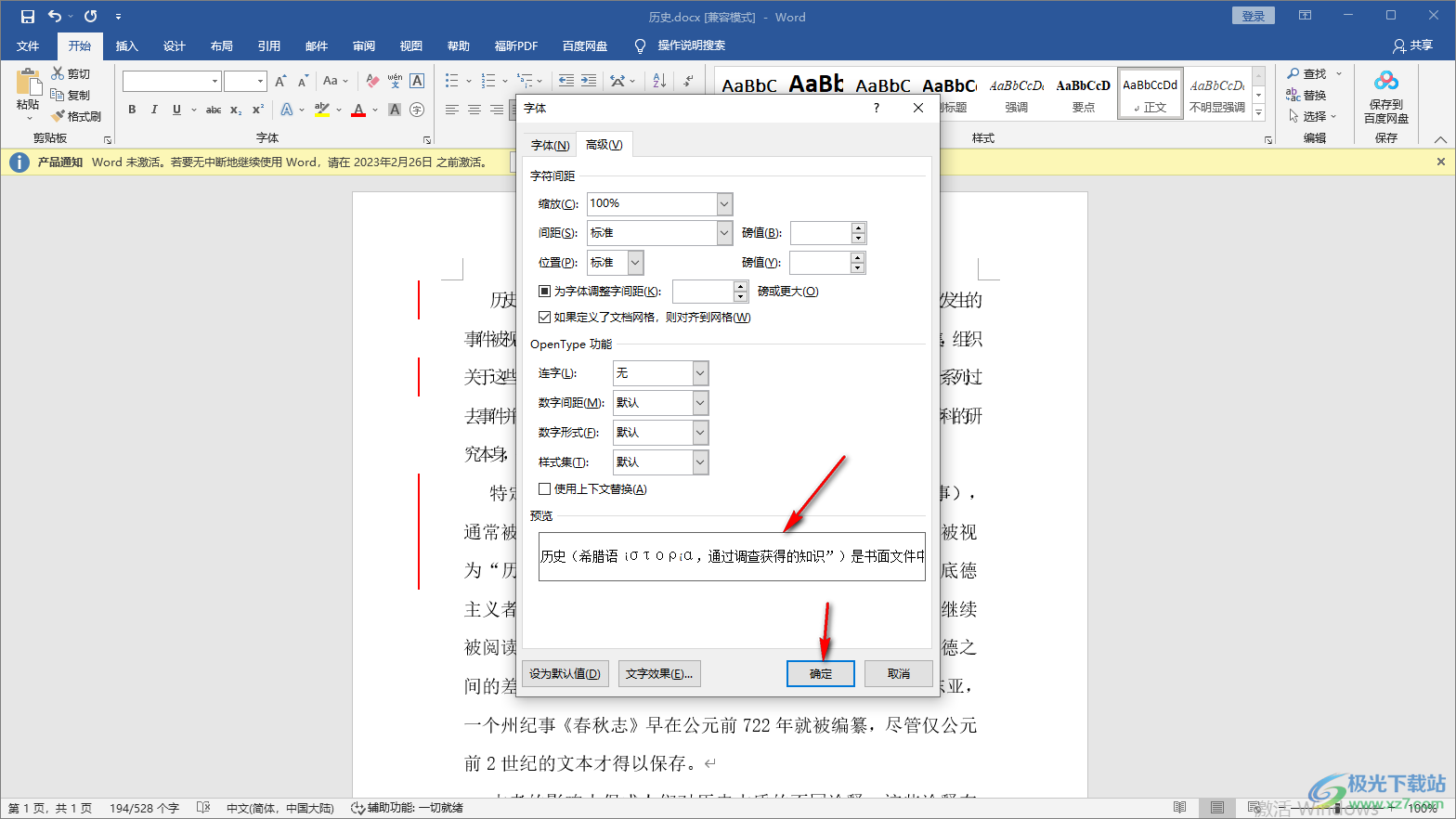
5.返回到操作頁面中就可以看到我們的文字內(nèi)容已經(jīng)不再那么擁擠了,變得正常了,如圖所示。
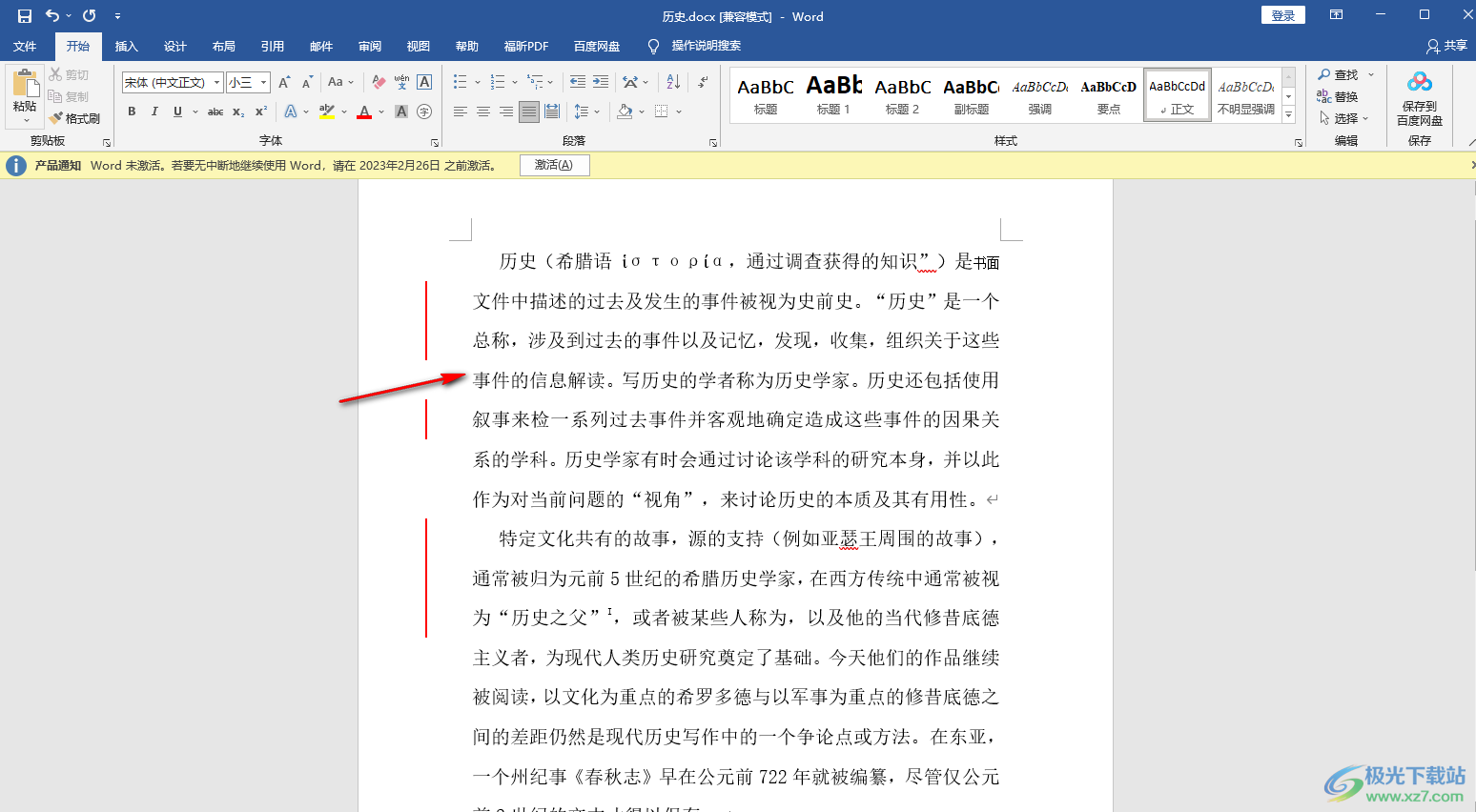
以上就是關(guān)于如何使用Word編輯工具解決文字太擁擠的方法教程,如果你在使用Word文檔編輯文字,發(fā)現(xiàn)文字間距比較擁擠的情況,那么你可以通過設(shè)置一下間距參數(shù)就可以了,此外,你也可以通過格式刷功能進(jìn)行解決,將擁擠的文字格式刷之后也會變得正常,需要的小伙伴可以操作試試。

大小:60.68 MB版本:1.1.2.0環(huán)境:WinXP, Win7, Win10
- 進(jìn)入下載
相關(guān)推薦
相關(guān)下載
熱門閱覽
- 1百度網(wǎng)盤分享密碼暴力破解方法,怎么破解百度網(wǎng)盤加密鏈接
- 2keyshot6破解安裝步驟-keyshot6破解安裝教程
- 3apktool手機版使用教程-apktool使用方法
- 4mac版steam怎么設(shè)置中文 steam mac版設(shè)置中文教程
- 5抖音推薦怎么設(shè)置頁面?抖音推薦界面重新設(shè)置教程
- 6電腦怎么開啟VT 如何開啟VT的詳細(xì)教程!
- 7掌上英雄聯(lián)盟怎么注銷賬號?掌上英雄聯(lián)盟怎么退出登錄
- 8rar文件怎么打開?如何打開rar格式文件
- 9掌上wegame怎么查別人戰(zhàn)績?掌上wegame怎么看別人英雄聯(lián)盟戰(zhàn)績
- 10qq郵箱格式怎么寫?qq郵箱格式是什么樣的以及注冊英文郵箱的方法
- 11怎么安裝會聲會影x7?會聲會影x7安裝教程
- 12Word文檔中輕松實現(xiàn)兩行對齊?word文檔兩行文字怎么對齊?
網(wǎng)友評論